Miten ohittaa Android-lukitusnäyttö ilman palautusta?
"Käytän Andriod Oreoa. Im lukittu puhelimestani. Käytän lukitusnäytön PIN-koodia. Miten voin ohittaa lukitusnäytön?"
Lopullinen ja helppo tapa välttääLuvaton pääsy Android-laitteeseen on asettaa lukitusnäyttö. Onneksi kaikki Android-laitteet on integroitu sisäänrakennettuun turvajärjestelmään, jonka avulla voit lukita laitteen näytön salasanalla, nastalla, kuviolla tai sormenjäljellä. Mitä jos unohdat laitteen lukitusnäytön salasanan? kaikkein ärsyttävä tilanne, kun et pysty käyttämään laitettasi ja sen tietoja.
Onneksi sinun ei tarvitse paniikkia, koska on olemassa useita tapoja, joilla voit yrittää ohittaa Android-lukitusnäytön palauttamatta laitetta.
Menetelmät Android Lock -näytön ohittamiseksi ilman palautusta
- Tapa 1: Ohita Android Lock -näyttö Tenorshare 4uKey- Android-salasanalla Unlocker
- Tapa 2: Ohita Android-salasana Android-laitteenhallinnan avulla
- Tapa 3: Ohita salasana käyttämällä Find My Mobile -ohjelmaa (vain Samsung)
- Tapa 4: Käytä "Unohdettu malli" -ominaisuutta (Android 4.4 tai Ainoastaan vain)
- Tapa 5: Poista salasanatiedosto ADB: llä
- Tapa 6: Käynnistä vikasietotilaan kolmannen osapuolen lukitusnäytön ohittamiseksi
- Tapa 7: Lukitse näytön käyttöliittymän kaatuminen (Android 5.0-5.1.1)
Tapa 1: Ohita Android Lock -näyttö Tenorshare 4uKey- Android-salasanalla Unlocker
Kanssa 4uKey Android, voit helposti janopeasti ohittaa Android-lukitusnäytön ilman paljon ongelmia. Se on yksi luotettavimmista Android Unlocker -työkaluista, joilla voit avata minkä tahansa näytön lukituksen. Riippumatta siitä, miksi Android-puhelimesi lukittuu, tämä tehokas ohjelmisto voi ratkaista auttaa sinua pääsemään sisään lukittuun puhelimeesi helposti. Ohjelmisto on integroitu automaattiseen järjestelmän tunnistusominaisuuteen, joka tunnistaa automaattisesti, onko laite valmis suorittamaan seuraavan vaiheen. Tämä auttaa sinua välttämään vaurioita puhelimellesi lukituksen avaamisen aikana.
4uKey: n tärkeimmät ominaisuudet:
- 4ukey on turvallinen vapauttamisprosessi.
- Se voi ohittaa minkä tahansa Android-lukitusnäytön salasanan vain muutamassa minuutissa.
- Työkalulla on yksinkertainen ja helppo laitteen lukitus.
- Se toimii kaikissa Windows- ja Android-versioissa.
- Se tukee laajaa valikoimaa Android-malleja, kuten HTC, Motorola, Samsung ja paljon muuta.
4uKey: n edut:
- Se on erittäin tehokas Android-unlocker-työkalu.
- Siinä on käyttäjäystävällinen ja yksinkertainen käyttöliittymä.
- 4uKey: n käyttöön ei tarvita teknisiä taitoja.
- Se on virusvapaa ja vakoilematon työkalu laitteen lukitusnäytön salasanan ohittamiseen.
Tässä on yksityiskohtainen vaiheittainen opas Android-lukitusnäytön ohittamisesta 4uKeyn avulla Android-ohjelmistolle:
Vaihe 1 Suorita 4uKey järjestelmässäsi sen lataamisen ja asentamisen jälkeen sen viralliselta sivustolta. Liitä sitten puhelin järjestelmään USB-kaapelilla.

Vaihe 2 Kun ohjelmisto havaitsee kytketyn laitteen, napsauta "Poista" -painiketta ja lataat sopivan paketin lukitusnäytön ohittamiseksi.

Vaihe 3 Paina lopuksi "Ok" -painiketta, kun saat viestin vahvistusta varten. Muutaman minuutin kuluessa pääset lukittuun puhelimeesi.

Tapa 2: Ohita Android-salasana Android-laitteenhallinnan avulla
Toinen helppo tapa ohittaa laitteen lukitusnäyttöön tulee Android-laitehallinnan palvelu. Tämä menetelmä toimii myös jokaisessa Android-käyttöjärjestelmässä ja avausmenettely on todella helppoa ja helppoa. Se toimii kuitenkin vain, jos olet kirjautunut Google-tilillesi puhelimessasi. Tämän jälkeen voit käyttää tätä palvelua mistä tahansa laitteesta tai tietokoneesta, jos haluat avata puhelimesi etäyhteyden.
Vaihe 1 Jos haluat aloittaa prosessin, siirry Android-laitteen hallintaohjelman palveluun järjestelmän selaimesta. Seuraavaksi kirjaudu sisään Google-tilitunnuksellasi, jota käytät lukitussa Android-laitteessa.
Vaihe 2 Kun olet kirjautunut sisään, valitse laite ja napsauta sitten "Poista" -painiketta alla olevan kuvan mukaisesti. Se poistaa Android- ja ohituslukon näytön ilman salasanaa.
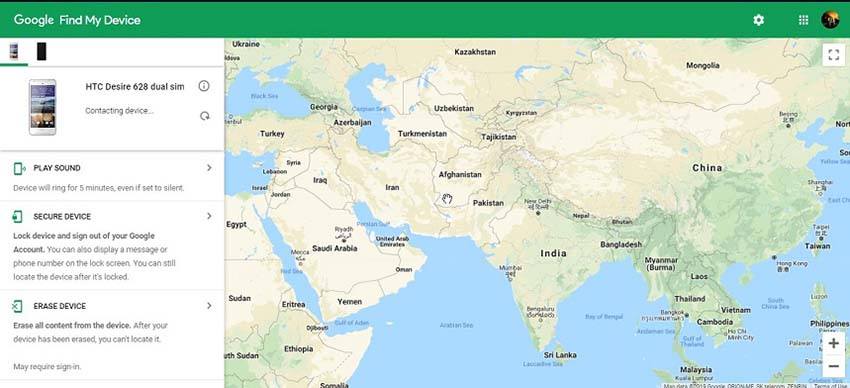
Tapa 3: Ohita salasana käyttämällä Find My Mobile -ohjelmaa (vain Samsung)
Jos olet Samsungin käyttäjä ja lukittu Android-puhelimesta, voit käyttää "Etsi omaa mobiilia" -palveluaSamsungin käyttäjille antama esto lukitusnäytön ohittamiseksi. Se on ihanteellinen ratkaisu Samsungin käyttäjille avaamaan Android-laitteensa ilman vaivaa. Se toimii kuitenkin vain, jos olet kirjautunut Samsung-tiliisi.
Vaihe 1Voit aloittaa prosessin käyttämällä "Etsi omaa mobiiliä" -palvelun järjestelmän selaimesta ja kirjaudu sitten Samsung-tilillesi.
Vaihe 2 Tämän jälkeen napauta vasemmalla puolella olevaa "Lukitse näyttö" -vaihtoehtoa. Anna nyt uusi PIN-koodi ja napauta sitten "Lukitse" -painiketta.

Odota hetki, se nollaa laitteen salasanan ja voit käyttää sitä lukitun Samsung-puhelimen käyttämiseen ilman palautusta.
Tapa 4: Käytä "Unohdettu malli" -ominaisuutta (Android 4.4 tai Ainoastaan vain)
Voit myös käyttää "Unohdettu kuvio" -ominaisuuttasaatavana oletusarvoisesti Android-laitteessa, jossa on 4.4 tai pienempi versio, ohittaa laitteen kuvion lukitusnäyttö. Tämä menetelmä toimii kuitenkin vain, jos olet kirjautunut puhelimeesi Google-tilillä ennen kuin laite lukittuu.
Vaihe 1 Kokeile jotakin epäonnistuvaa salasanaa yrittäessäsi laitteen lukitusnäytössä saada "Unohdettu kuvio" -vaihtoehto. Kun olet saanut sen, napsauta sitä ja valitse sitten "Avaa lukituksen Google-tilin tiedot" -vaihtoehto.
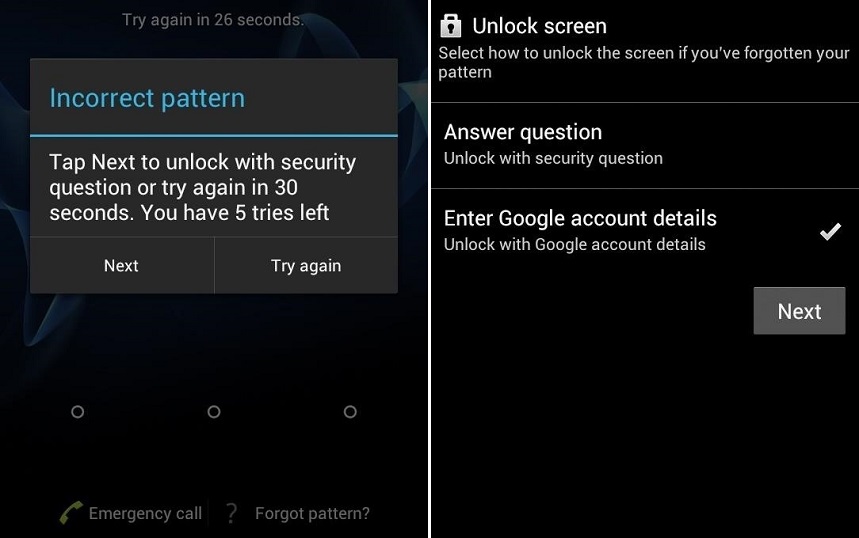
Vaihe 2 Syötä sitten Google-tilisi tunnus ja salasana, jos haluat palauttaa laitteen lukitusnäytön salasanan. Google lähettää sinulle sähköpostiviestin, jossa on koodi, joka palauttaa kuvion lukituksen.

Tapa 5: Poista salasanatiedosto ADB: llä
Kun kyse on salasanan lukitusnäytön ohittamisestaAndroid-laitteissa, joissa käytetään ADB: tä, sinun on täytettävä vaatimus tämän menetelmän käyttämiseksi. Voit käyttää tätä menetelmää vain, jos olet ottanut käyttöön USB-virheenkorjausasetuksen puhelimessasi ennen kuin se lukittuu. Lisäksi puhelimessasi pitäisi olla oikeus käyttää laitetta tietokoneeseen tai liittää se ADB: n kautta.
Vaihe 1Aloita kytkemällä lukittu puhelin tietokoneeseen USB-kaapelin avulla. Käynnistä seuraavaksi komentorivi ADB-asennuskansiossa.
Vaihe 2 Tämän jälkeen kirjoita komento "adb shell rm /data/system/gesture.key" ja paina sitten "Enter".

Vaihe 3 Seuraavaksi käynnistä puhelin uudelleen ja laitteen lukitusnäyttö on poissa. Se on kuitenkin väliaikainen menetelmä ja siksi sinun on asetettava puhelimeesi uusi lukitusnäyttö, ennen kuin se lukittuu uudelleen.
Tapa 6: Käynnistä vikasietotilaan kolmannen osapuolen lukitusnäytön ohittamiseksi
Toinen helppo tapa ohittaa Android-lukitusnäytön ilman palautusta on käynnistää puhelin vikasietotilaan. Se on tehokas tapa käyttää kolmannen osapuolen lukitusnäyttöä.
Vaihe 1Aloita puhelimesta virta ja käynnistä se vikasietotilaan napauttamalla Ok-painiketta.

Vaihe 2 Nyt se poistaa käytöstä kolmannen osapuolen sovellukset, mukaan lukien lukitusnäytön. Käynnistä puhelimesi uudelleen, jotta pääset ulos vikasietotilasta ja voit käyttää laitettasi.
Tapa 7: Lukitse näytön käyttöliittymän kaatuminen (Android 5.0-5.1.1)
Viimeinen tapa, jolla voit yrittää, on lukitusnäytön käyttöliittymän kaatuminen Android-lukitusnäytön salasanan ohittamiseksi. Tämä menetelmä toimii vain Android-laitteessa, jossa on 5.0-5.11 -versio.
Vaihe 1Aloita prosessi napsauttamalla hätäpainikettaja kirjoita sitten 10 tähteä tähtien kautta. Seuraavaksi kopioi ja liitä sama tähti samaan valintanäppäimistöön, kunnes se lakkaa näyttämästä liitäntävaihtoehtoa.

Vaihe 2 Palaa sitten lukitusnäyttöön ja klikkaa tästä "Kameran pikakuvaketta ja valitse sitten" Asetukset ".
Vaihe 3 Täällä sinun on annettava salasana, mutta sinun täytyy toistaa sama asia, jota teit aikaisemmin. Niin kauan paina ja jatka kopioinnin ja liittämisen tekemistä.

Vaihe 4 Muutamassa minuutissa se lukkiutuu näyttöön ja pääset laitteeseen. Aseta nyt uusi lukitusnäytön salasana.
Bottom Line
Se, miten ohittaa Android-lukitusnäyttö ilmannollata. Tässä oppaassa on käsitelty kaikkia mahdollisia menetelmiä päästäksesi sisään lukittuun puhelimeesi. Mutta se on Tenorshare 4uKey - Bypass Android Lock -näyttö, jonka avulla voit ohittaa minkä tahansa Android-lukitusnäytön ilman vaivaa.










